Yeni minecraft haritaları nasıl kurulur? Minecraft'ta haritalar nasıl kurulur.
sahipsin kendi sunucusu Minecraft'ta mı? Ama kendi başınıza değerli bir şey inşa edemiyorsunuz ve arkadaşlarınız monoton Minecraft dünyasında oynamaktan bıktı mı? Sorun değil! Bu gibi durumlarda tek çıkış yolu beğendiğiniz haritayı indirip sunucunuza kurmaktır. Özellikle sizler için birçok oyuncu haritaların oluşturulması üzerinde çalışmaktadır. Sadece doğru olanı bulup indirmeniz gerekiyor. Ardından, onu sunucunuza aktarmanız gerekir. Ve Minecraft'ta bir haritanın nasıl kurulacağı bu makalede anlatılacaktır.
İlk olarak, ne olduklarına bir göz atalım. Minecraft'ta harita, dizinlerden ve dosyalardan oluşan bir tür sistemdir. çeşitli tipler, bloklar ve konumları hakkında bilgi taşıyan. Haritalar sınırsız sayıda oluşturulabilir, ancak sınırlı bir boyuta sahiptirler: örneğin, en yüksek binanın yüksekliği 256 bloğu geçmemeli ve tüm harita 13 milyon bloktan fazla yer kaplamamalıdır. Ama üzülmeyin, 13 milyon blok çok fazla. Oyuncunun 2-3 milyon blokluk bir haritayı keşfetmesi birkaç gün sürecek ve 13 milyon hakkında ne söyleyebiliriz. Haritalar çok oyunculu ve tek oyunculudur. Bu bölünme için ana kriterin oyuncu sayısı olduğunu tahmin etmek kolaydır.
 Minecraft'ta bir harita kurmadan önce, seçimine karar vermelisin. Basit. Minecraft'ta haritalar çok iyi bir şeydir. "Macera" kartları var, geçme kartları var. Eğer ana hedef- tüm testleri tek başınıza veya arkadaşlarınızla geçin, ardından Minecraft'ta haritayı geçmek çok eğlenceli bir görevdir. Ve güzel bir tasarımdan başka hiçbir şey taşımayan kartlar var. Burada sadece binalara hayran olabilirsiniz. En değerlileri el yapımı haritalardır ve genellikle en güzelleridir. Çeşitli jeneratörler olmadan oluşturulurlar ve oyunu tamamlamak için kullanılırlar.
Minecraft'ta bir harita kurmadan önce, seçimine karar vermelisin. Basit. Minecraft'ta haritalar çok iyi bir şeydir. "Macera" kartları var, geçme kartları var. Eğer ana hedef- tüm testleri tek başınıza veya arkadaşlarınızla geçin, ardından Minecraft'ta haritayı geçmek çok eğlenceli bir görevdir. Ve güzel bir tasarımdan başka hiçbir şey taşımayan kartlar var. Burada sadece binalara hayran olabilirsiniz. En değerlileri el yapımı haritalardır ve genellikle en güzelleridir. Çeşitli jeneratörler olmadan oluşturulurlar ve oyunu tamamlamak için kullanılırlar.
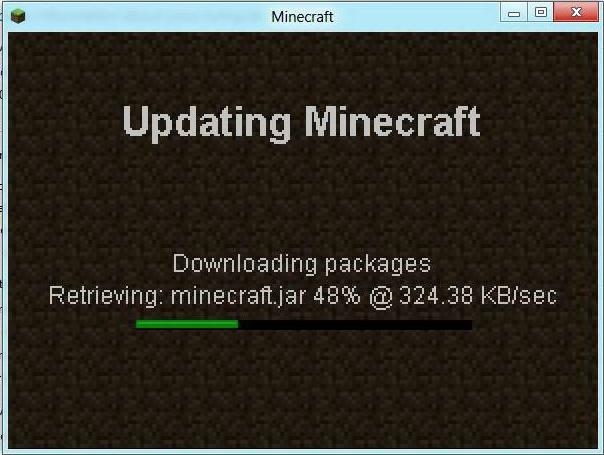 Şimdi şu soruya geçelim: "Minecraft'ta harita nasıl kurulur?" Bu sorunun cevabı çok basit. Bu arada, iki tür harita kurulumu olduğunu hemen söyleyeceğim: tek kullanıcılı ve çok kullanıcılı modlarda.
Şimdi şu soruya geçelim: "Minecraft'ta harita nasıl kurulur?" Bu sorunun cevabı çok basit. Bu arada, iki tür harita kurulumu olduğunu hemen söyleyeceğim: tek kullanıcılı ve çok kullanıcılı modlarda.
seçenek 1
Çok oyunculu mod, bunun için çok oyunculu modu desteklemesi gereken bir harita bulmanız gerektiğini önerir (bu nedenle, seçim önemli ölçüde daralır). Ardından arşivi açmanız gerekir (çoğunlukla haritalar Winrar olarak indirilir), ardından arşivdeki tüm dosyaları /minecraft/world/ klasörüne kopyalamanız gerekir. Dosyaları değiştirmeniz gerekirse, korkmayın, sakince değiştirin. Ardından sunucunuzu başlatın ve haritanın tamamen yüklenmesini bekleyin. Yükleme süresi haritanın boyutuna bağlıdır, bu nedenle uzun süre beklemeye hazır olun.
seçenek 2
Tek oyunculu modda ayrıca bir harita indirmeniz gerekir, ancak kesinlikle oyun sürümünüzle karşılaştırılabilir herhangi bir harita burada iş görecektir. O zaman "kaydet" klasörünü bulmanız gerekir. Windows 7'de bu klasör şu şekilde bulunabilir: arama çubuğuna % appdata% yazarız, ardından .minecrsft/saves klasörünü buluruz ve ardından arşivdeki tüm dosyaları bulunan klasöre aktarırız. Windows XP'de, bu klasör aramaya "Çalıştır" yazarak bulunabilir ve açılan pencerede "% appdata%" yazın, sonra - bilirsiniz.
Bu yazı bitiyor, umarım Minecraft'ta harita nasıl kurulur sorusuna çözüm bulmada yardımcı olmuşumdur.
Minecraft'ta her harita, boyutu 12,5 milyon bloğu geçemeyen ayrı bir dünyadır. Tek oyunculu ve çok oyunculu dünyalar var. Elle çizilmiş haritalar da var. Herhangi bir bina rolünü oynayabilir: keşfedilmesi gereken bir kale, labirent, ev vb. Tek kısıtlama, binanın büyüklüğünün 256 bloktan az olması gerektiğidir.
Geçiş türüne göre seçenekler
- Hayatta kalma. Bu dünyada oyuncu zor şartlara giriyor. Örneğin, çeşitli agresif çetelerle birlikte kilitli bir odada olduğu ortaya çıktı. Serbest bırakılmaları için yok edilmeleri gerekir.
- Geçit. Burada oyuncunun dünyayı dolaşması ve çeşitli görevleri tamamlaması gerekiyor. Bu, çetelerin yok edilmesinden sonra düşen öğeleri toplamanın yanı sıra yaratıcılık ve mantık için çeşitli bulmacaları çözme görevi olabilir. Örneğin, birçok koridoru ve çıkmaz sokakları olan bir labirent.
- Savunma.
- Parkur. Bu minecraft haritaları, yalnızca zıplayarak hareket edebileceğiniz eski oyunları anımsatıyor. Geçişi çeşitlendirmek için bunlara çeşitli görevler yerleştirilmiştir: belirli sayıda öğe toplayın veya çok sayıda çeteyi yok edin.
- Güzel yerler. Çoğunlukla diğer oyuncular tarafından manuel olarak yapıldıkları için, bu dünyalarda binalara ve manzaralara hayran kalabilirsiniz, ancak hepsi yaratıcının hayal gücüne bağlıdır.
Kart sayısı neredeyse her gün yeni öğelerle güncellenir. Oldukça popüler olan dünyalardan biri de denizdir. Kendinizi bir korsan olarak deneyebilir ve hazineyi bulmaya çalışabilirsiniz.
Haritayı yüklemek için iki seçenek vardır

tek kullanıcı
- Beğendiğiniz kartı indirin.
- Windows 7 sürümünde (veya Vista'da) "saves" klasörünü buluyoruz, bunun için arama çubuğuna "% appdata%" yazmanız, ardından oyunun bulunduğu klasörü bulmanız, açmanız ve aradığınız klasörü açmanız gerekir. çünkü orada olacak. XP sürümü için kurulumu daha kolaydır: "Başlat", ardından "Çalıştır" ve ardından "% appdata%" yazmanız gerekir ve geriye kalan tek şey listede istediğiniz klasörü bulmaktır.
- Daha önce indirdiğiniz harita bu klasöre kopyalanmalı ve ardından tek oyuncu modunda seçilmelidir.
- Hazır.
çok oyunculu
- Çok oyunculu modu destekleyen istediğinizi indirin.
- Paketi açtıktan sonra arşivin tüm içeriği "/minecraft/world/" klasörüne kopyalanmalıdır.
- Ve haritanın tamamen yüklenmesini bekleyin. Doğal olarak, bundan önce sunucuyu başlatmanız gerekir.
Hâlâ küçük bir birinci sınıf öğrencisi olan ve bilgisayarlardan anlamayan ikinci kuzenim bir keresinde beni ziyarete geldi. Ona Minecraft oyununu gösterdim ve bütün gün oynadı. Bir gün arkadaşlarının kendisine önerdiği bir kartı takıp takamayacağımı sordu. Çok meşguldüm ve onu başından savdım, zamanım olmadığını söyledim. Sonra bir şeyler mırıldandı ve odasına gitti.
Yarım saat sonra beni aradı ve haritayı minecrafta yüklemeye çalıştığını ama oyunun artık başlamadığını söyledi. Kontrol etmeye gittim, oyun klasöründe haritanın bulunduğu indirilen klasörden başka bir şey olmadığı ortaya çıktı. Tüm oyun dosyalarını harita klasörüyle değiştirdiği ortaya çıktı. Onu azarladım, minecraft 1.5.2'yi onun için yeniden yükledim ve indirilen haritaların nasıl kurulacağını gösterdim. Bana teşekkür etti ve benim yardımım olmadan bunu asla çözemeyeceğini ve hatta oyunu bozacağını anladım. Şimdi bu deneyimimi siz minik okurlarıma aktarmak istiyorum.
5 basit adımda minecraft için bir harita nasıl kurulur
Minecraft'ınız için herhangi bir harita indirmeye karar verdiniz, ancak nereden başlayacağınızı bilmiyorsunuz. sana söyleyeceğim ve kolay yol ve resimlendirin.
Adım bir. Arşivi harita ile siteden indirin.
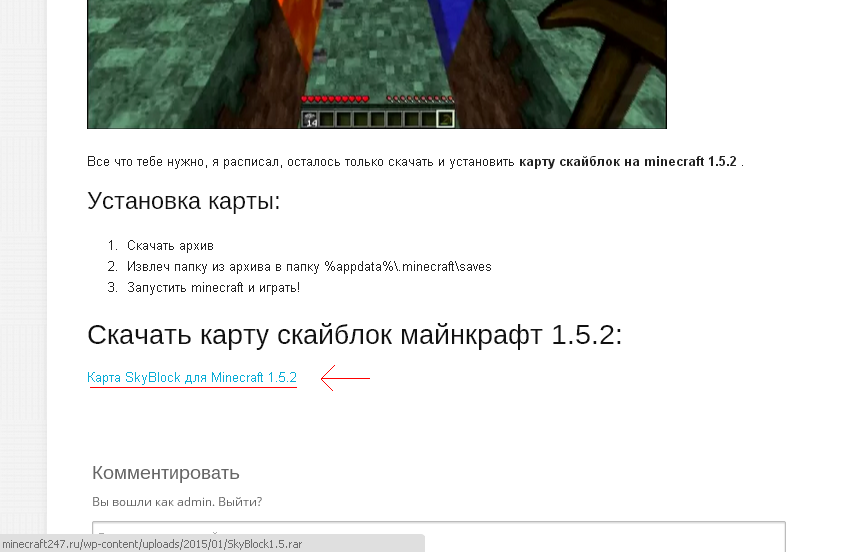
Herhangi bir haritayı indirebilirsiniz, ancak ne olacağını görün .zip veya .rar biçiminde. Haritayı .exe biçiminde indirirseniz, hiçbir durumda çalıştırmayın. Bu büyük olasılıkla bir virüs veya kötü amaçlı yazılımdır. Dikkatli ol. Haritayı henüz indirmediyseniz Minecraft için harita kataloğumuzdan seçebilirsiniz.
İkinci adım. Arşivi haritayla birlikte paketinden çıkarın.
Minecraft için bir harita yüklemek için arşivin içinde bulunan bir klasöre ihtiyacımız var. Arşivi harita arşivleyici (WinRar veya 7Zip) ile açın.

Her şey yolunda giderse, minecraft için dünya dosyalarının bulunduğu bir klasör alacağız.
Adım üç. .minecraft klasörünü açın.
Haritayı kurmak için ana dosyaların bulunduğu minecraft klasörünü açmamız gerekiyor. Ama hepsi hangi işletim sistemine sahip olduğunuza bağlıdır. Popüler işletim sistemleri için bir klasör açmak için 4 seçenek hazırladım:
Windows XP'de Yöntem
Aşağıda gösterilen yoldaki klasörler arasında kolayca gezinebilirsiniz:
Minecraft klasörüne giden yola ihtiyacımız var - Sürücü C:/Belgeler ve Ayarlar/Kullanıcı Adı (Yönetici)/Uygulama Verileri/- Sırada ihtiyacımız olan klasör var.
Veya Uygulama Verileri klasörünü başka bir şekilde hızlı bir şekilde açabilirsiniz. Bunu yapmak için Başlat'ı açın, ardından "Çalıştır ..." öğesini bulun ve açın. Açılan pencerede giriş alanında "%appdata%" girin. "Tamam"ı tıklayın ve .minecraft klasörünü içeren Uygulama Verileri klasörü açılır.
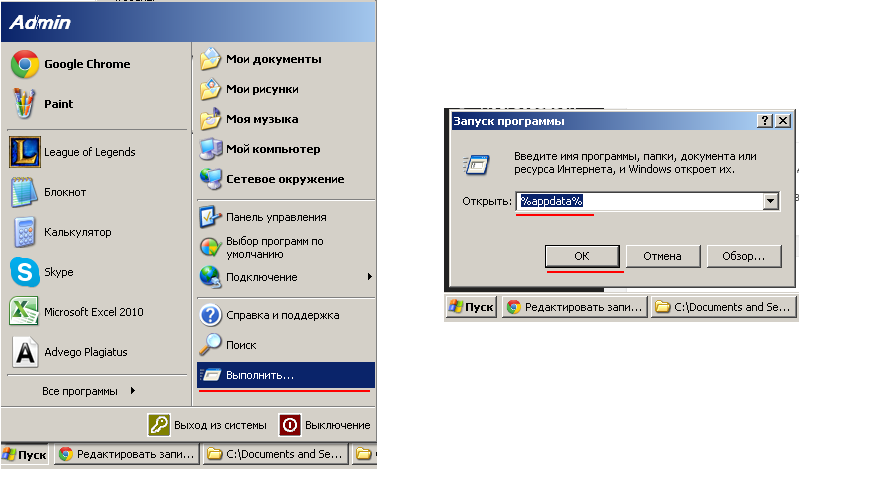
Minecraft'ta bir harita nasıl kurulur - Windows XP'de .minecraft klasörü nasıl bulunur
Windows Vista veya Windows 7 için klasör nasıl bulunur?
Belirtilen yoldaki klasörler arasında gezinin - C:\Kullanıcılar\Kullanıcı Adı\AppData\Roaming\.minecraft
veya "Çalıştır" komutuyla istediğiniz klasörü açın.
Çalıştır komutu nasıl açılır:
- "Başlat" ı açın, ardından arama çubuğuna "çalıştır" kelimesini girin, ihtiyacımız olan bir program var, açın.
- Klavyeyi aynı anda basılı tutarak "Çalıştır" programını da açabilirsiniz. Win + R tuşları.
Açılan pencereye "% appdata%" yazısını girin ve minecraft klasörünü arayın veya hemen "% appdata% \ .minecraft" yazın
Arama sonuçları ihtiyacımız olan klasörü gösterecek.
Mac OS için arama yöntemi
- Tıklamak " Bulucu«.
- İstediğiniz kullanıcıyı seçin " Yer«.
- Açık " Kütüphane" (Kütüphane). Belki sadece açıldığında Bulucu" Tutam Cmd, Shift ve G tuşları. Ardından iletişim kutusuna /~Library yazın.
- İÇİNDE " Kütüphane» «Uygulama Desteği» klasörünü açın
Linux işletim sistemi için bir klasör nasıl bulunur
Yeterli hızlı yol arama, Mac OS ile karşılaştırıldığında.
Sağ tıklayın (RMB), "Görüntüle"yi seçin, ardından " Göstermek gizlenmiş dosyalar ". Bulmak için sola klasör ~/.minecraft.
Umarım arama ile minecraft klasörleri herhangi bir sorun yaşamazsınız.
Beşinci adım. Harita dosyalarını minecraft klasörüne kopyalayın
Haritayı sorunsuz bir şekilde indirebildiyseniz, paketleyin ve minecraft kurulum klasörünü açın, ardından son adım Minecraft için harita kurulumu.
.minecraft klasörünü açın, ardından içinde açın klasörü kaydeder- koruma (dünyalar) onun içindeydi. İçinde daha önce oynadığınız tüm tasarrufları göreceksiniz. Haritanın bulunduğu klasörü oraya kopyalayın, indirilen arşivden paketinden çıkardığınız.

Minecraft için haritanın kurulumu tamamlandı. Artık Minecraft'ı güvenle başlatabilir ve indirdiğiniz ve kurulu kart.
Metin dersim sizin için çok net değilse, bakmanızı öneririm video - Minecraft'ta bir harita nasıl kurulur.
Videoyu izledikten sonra aklınızda hiçbir soru kalmayacağına inanıyorum. İyi şanslar ve en iyisi, benim küçük madencilerim!
Yazarın Minecraft için hazırladığı haritalar, bunun en çok yönlü oyun olduğunu bir kez daha kanıtladı. Ne de olsa, onların yardımıyla, ister küçük bir parkur testi ister tüm S.T.A.L.K.E.R evreni olsun, çıplak bir dünyadan her şeyi şekillendirebilirsiniz, her şey bu küçük kum havuzuna sığar. Ancak, herhangi bir mod gibi, onları indirmek de bazı soruları gündeme getirebilir. Minecraft için haritaların nasıl indirilip kurulacağını bulalım.
Her şeyden önce, haritayı indirebileceğiniz bir site bulun ve fark yok - oyunun lisanslı veya korsan bir sürümüne sahipsiniz, sonraki kurulum aynı şekilde devam edecektir. İnternette, haritalar da dahil olmak üzere çeşitli modifikasyonları ücretsiz olarak dağıtan oldukça fazla kaynak var, bu yüzden en başarılı sitelerden bir seçim yaptık:- minecraft-mods.com. En popüler Minecraft kaynağı, üzerinde en sevdiğiniz oyun için çok şey bulabilirsiniz. İçerik aramak herhangi bir zorluğa neden olmaz ve indirmek daha da kolaydır. Dosyaları indirmek için, haritanın adının üzerine gelin ve üzerine sol tıklayın, ardından "İndir" yazısının altındaki köprüye tıklayın.
- mine-pe.net. Site bir bütün olarak birincisine benziyor, tek fark, haritayı indirmek için ironi olmadan "Derin kaz" yazısında.
- minecraftmonster.com. Önceki ikisiyle aynı kaynak, kullanımı kolay.
- C:/Kullanıcılar/Hesap adınız/AppData/Roaming/.minecraft/saves for işletim sistemleri Windows Vista, 7 veya 8.
- Windows XP'niz varsa C:/Documents and Settings/Hesap adı/Uygulama Verileri/.minecraft/saves.
AppData klasörü genellikle gizlidir ve özel ayarlar etkinleştirilmedikçe görünmez. Bulamıyorsanız, Başlat menüsüne, Çalıştır'a gidin. Satırına "%appdata%\.minecraft\saves\" girmeniz gereken küçük bir pencere açılacak ve ardından "Tamam" ı tıklayın. Ve herhangi bir haritayı açılan klasöre kopyalayabilirsiniz.
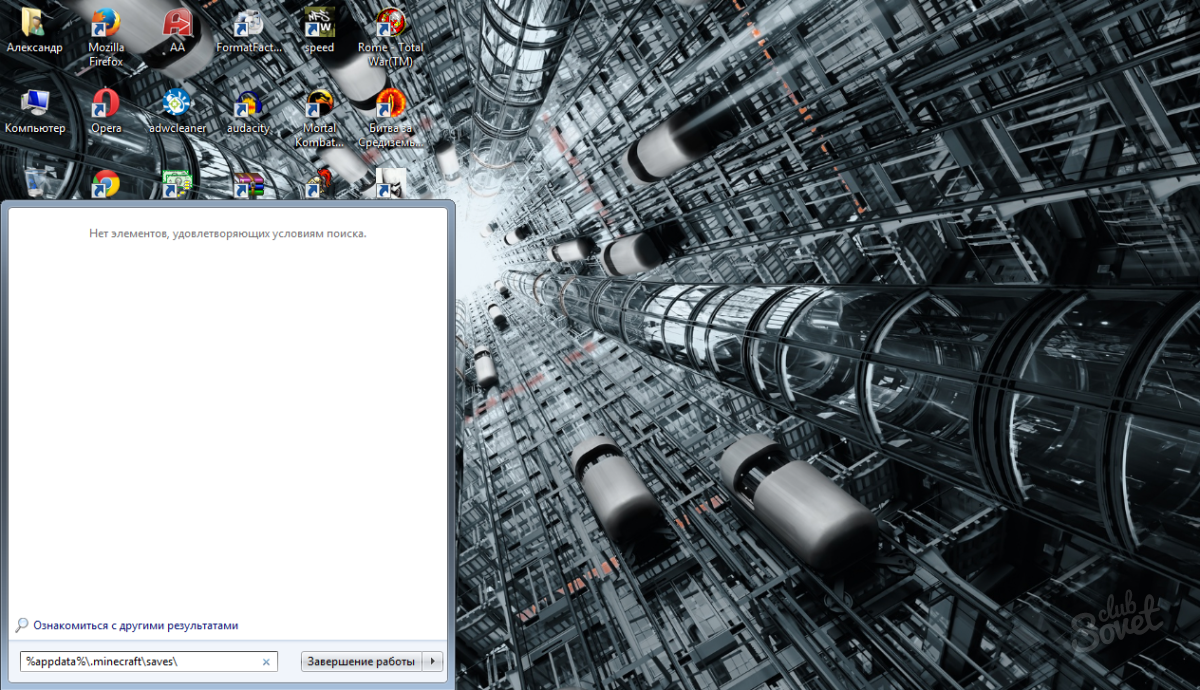
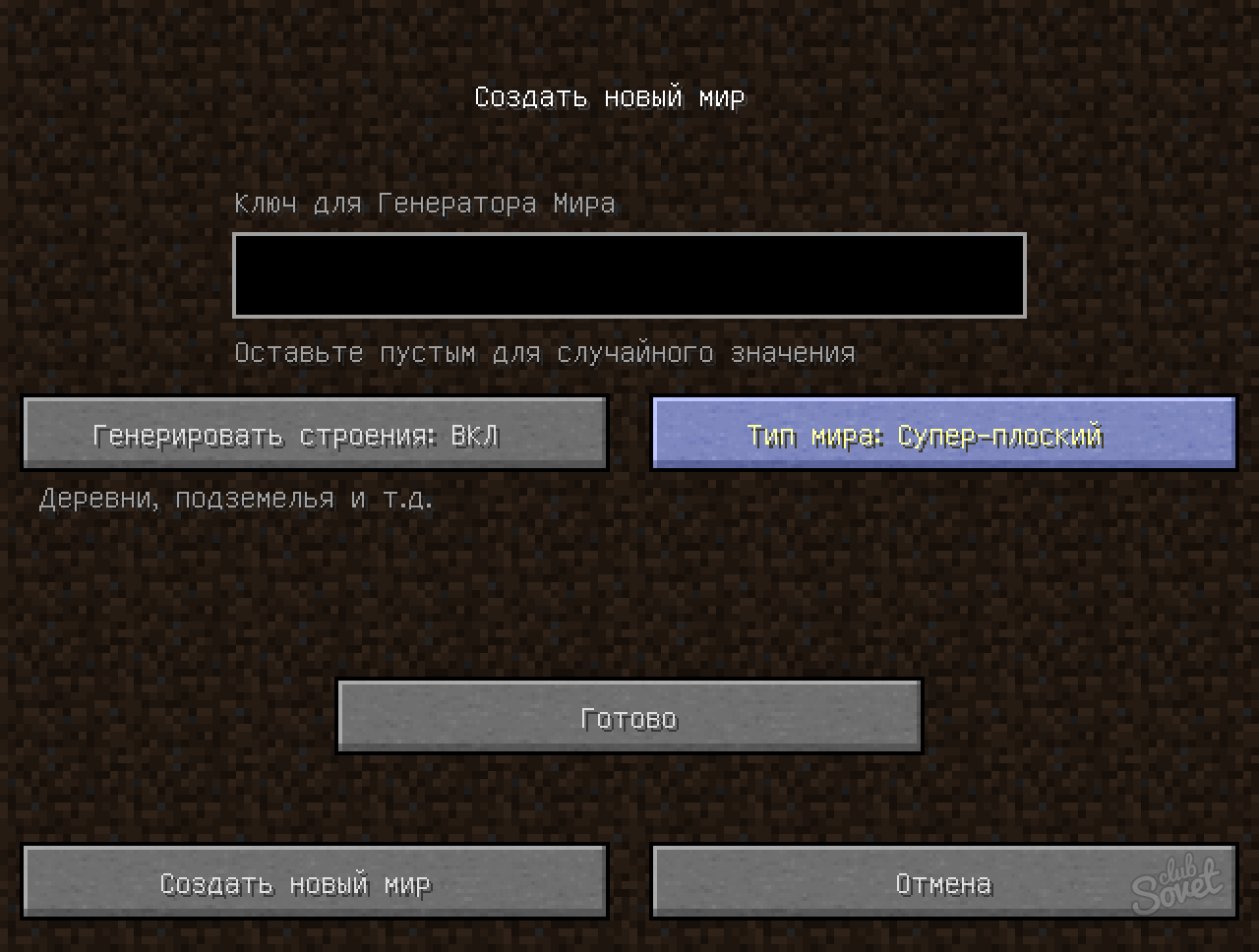
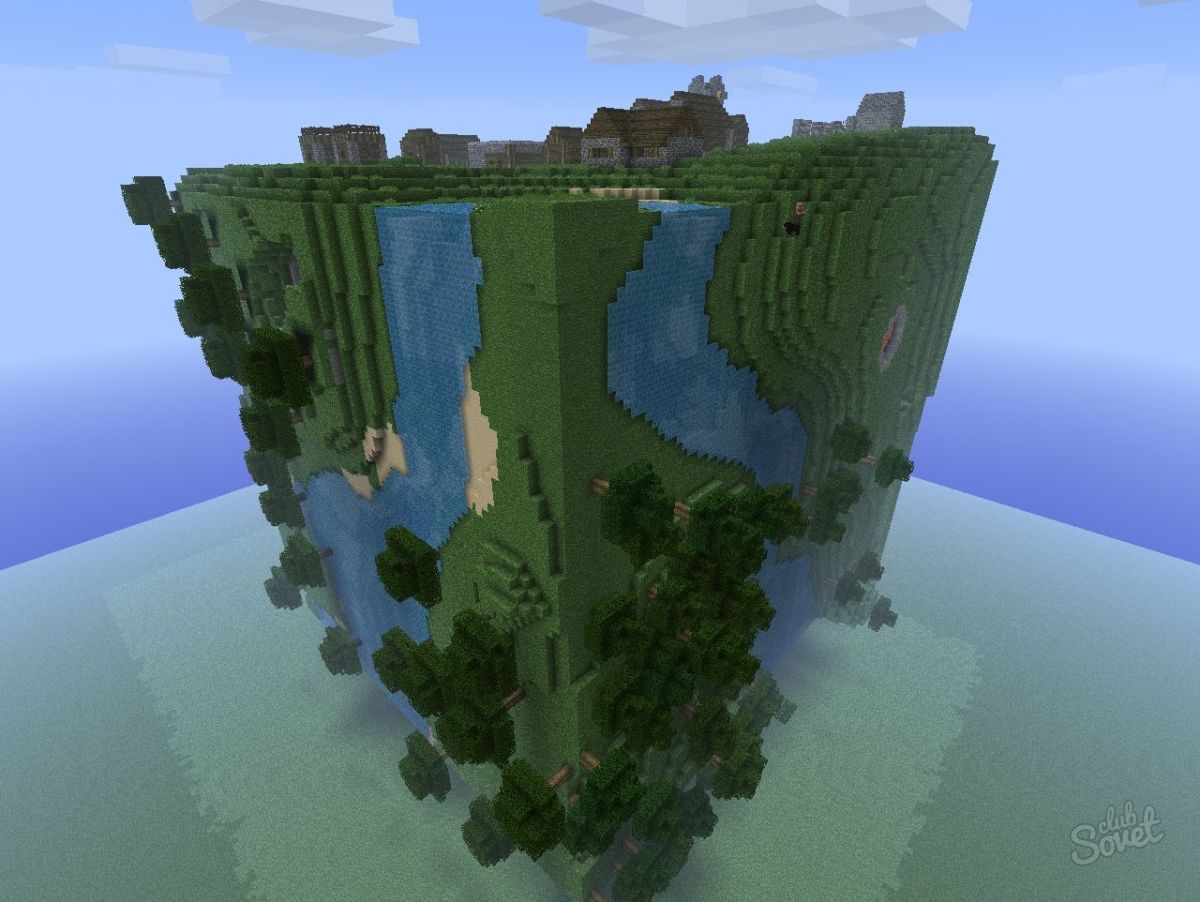
Minecraft için haritaları indirirken ve yüklerken herhangi bir sorun yaşamayacağınızı umuyoruz!
Talimat
Klasik haliyle Minecraft'ın sizi biraz sıkmaya başladığını düşünüyorsanız, onu standart harita dışında başka haritalarda oynamayı deneyin. Buradaki seçimin alışılmadık derecede geniş olduğunu göreceksiniz. "Minecraft" becerilerinizi uzak bir gezegenin koşullarında veya terk edilmiş bir galaksiler arası istasyonda, uçan adalarda (uçuruma düşme, tüm envanterinizi kaybetme riskinin yüksek olduğu yerlerde), korsanlarla dolu bir arazide test edebilirsiniz. hazineler ve çok sayıda tehlike, bir ortaçağ malikanesinde, büyük bir zeplin veya gemide, karmaşık bir labirentte (düşman çetelerle dolu), ikiz kulelerde vb. seçim bu durum sadece senin için
Minecraft için yazılım sunan sitelerin herhangi birinde (çok sayıda eklenti dahil), ideal oyun hakkında ihtiyaçlarınıza ve fikirlerinize uygun bir harita bulun. Yalnızca güvenilir olan kaynaklara başvurun. Şüpheli bir portaldan bir kart alarak, en azından çalışmadığı ve en fazla, içindeki dosyaya bir virüs bulaştığı gerçeğiyle karşılaşabilirsiniz. Bu nedenle, bu tür materyalleri indirmeyi planladığınız kaynağı dikkatlice kontrol edin (örneğin, bu konuda fikirlerine güvendiğiniz oyunculara sorun). Ancak bundan sonra, oradan harita ile arşivi alma riskini alın.
Hazır kartlardan memnun kalmamanız durumunda, kendinizinkini oluşturun. Bunun için çeşitli modlar kullanın (Çok Fazla Öğe, Tek Oyunculu Komutlar, Zombiler Mod Paketi ve benzeri.). İlginç bir şey bul hikaye konusu, kuralları belirleyin (plakalarda görsel olarak yapın), orijinal adı girin, oyuncuların ortaya çıkma noktasını işaretleyin ve her biri için bir başlangıç seti yapın. Kartınızın düzgün çalışıp çalışmadığını kontrol ettiğinizden emin olun. Şimdi yüklemeye başlayın. Bu aynı şekilde yapılır - kişisel olarak geliştirilip geliştirilmediğine veya bazı kaynaklardan bitmiş biçimde indirilip indirilmediğine bakılmaksızın.
Harita bir arşiv olarak sunuluyorsa, önce özel bir program (WinRAR, 7zip vb.) kullanarak paketinden çıkarın - aksi takdirde normal şekilde yükleyemezsiniz. Şimdi .minecraft dosyanızda kaydedilenler klasörünü bulun. Oyun dizinini aramak için Kullanıcılar klasöründeki C sürücüsüne gidin (7, 8 veya Vista için) Windows sürümleri) veya Belgeler ve Ayarlar (XP'de). İçinde kullanıcı adınızı bulun, orada Uygulama Verilerini açın - aradığınız dizini göreceksiniz. Şuraya çevir: klasörü kaydeder bir harita ile. Adının zaten orada olanlarla çakışmadığından emin olun. Şimdi oyuna başlayın, menüde Single Player'a tıklayın ve ardından yeni kurulan haritanın adını seçin.
Şunları okumak faydalı olabilir:
- Fotoğraflar, adlar ve açıklamalar içeren orman yenilebilir mantarların listesi;
- malzeme olarak maun;
- Physalis: evde büyüyen fideler Physalis tohumlarının çimlenmesi;
- Petrovsky armut çeşidi. Armut “Petrovskaya. Geç kış çeşitleri;
- Damla sulama: uygun kurulum ve uzun süreli çalışma;
- 17 haftalık hamilelikte nasıl bir duygu?;
- Spasmalgon kullanımı hamilelik sırasında haklı mı İkinci trimesterde Spasmalgon;
- Hamileliğin dördüncü haftası: belirtiler, semptomlar, fotoğraf, ultrason;